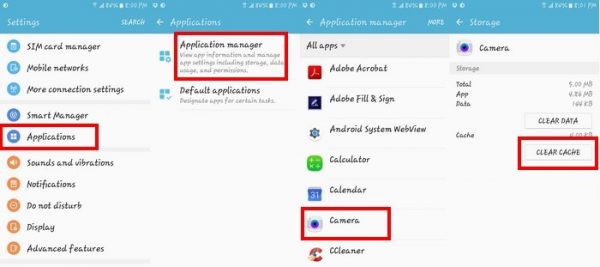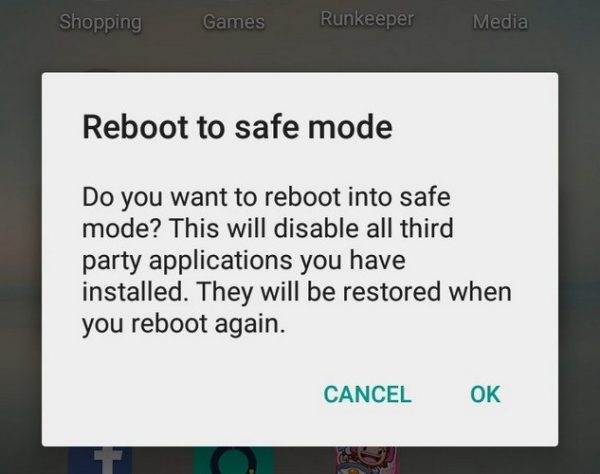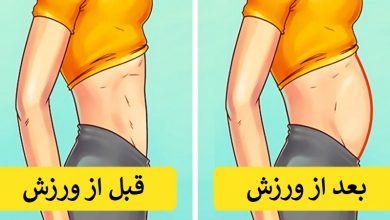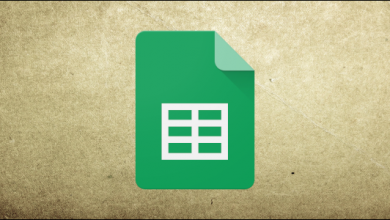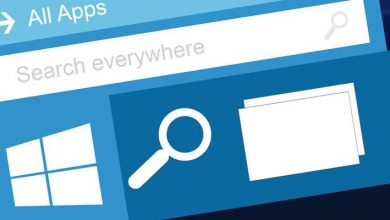روش هایی برای حل مشکلات دوربین گوشی اندرویدی

هیچ تضمینی نیست که تمام اپلیکیشن هایی که روی گوشی ها وجود دارند همیشه به خوبی کار کنند. دوربین های اسمارت فون ها نیز از این قاعده مستثنی نیستند. توجه داشته باشید که دوربین گوشی شما هر چقدر هم که عالی باشد، ممکن است روزی سرویس دهی خوبی نداشته باشد. به همین دلیل توصیه می کنیم که بدون هیچ نگرانی، این واقعیت را بپذیرید که خراب شدن دوربین به معنی پایان عمر گوشی شما نیست. با این راه حل هایی که ارائه می کنیم می توانید برای حل مشکلات دوربین گوشی اندرویدی اقدام کنید.
راه حل Unfortunately Camera Has Stopped Working
یکی از مرسوم ترین مشکلاتی که ممکن است هنگام کار کردن با دوربین اندرویدی برایتان رخ دهد، این است که روی دکمه دوربین ضربه بزنید و شاهد یک صفحه با عبارت Unfortunately Camera Has Stopped Working باشید. این عبارت بدین معنی است که ” متاسفانه، دوربین از کار کردن افتاده است! ” و نمی تواند کار کند.
در چنین شرایطی نهایتا روی یک دکمه ok کلیک می کنید و از دوربین خارج می شوید.
شانس شما در چنین شرایطی این است که
- اپلیکیشن دوربین را ۳۰ ثانیه ببندید و بعد دوباره اقدام کنید.
- گوشی را ریستارت کنید ( یا خاموش و روشن کنید ) و بعد دوربین را تست کنید
- کش گوشی و دوربین را پاک کنید
در حالت شماره ۲، که معمولا همیشه برای هر مشکلی در مرحله اول توصیه می کنیم به راحتی می توانید یک شوک به گوشی وارد کنید. شاید چیزی به درستی اجرا نمی شود و یا مواردی نظیر این. در این حالت، گوشی با ریستارت شدن، برنامه مورد نظر را تحت تاثیر قرار می دهد و در ۹۰ درصد حالات، اپلیکیشن به درستی شروع به کار می کند.
اما اگر با ریستارت کردن هم مشکل حل نشد، برای شروع به سراغ پاک کردن کش می رویم.
شیوه پاک کردن کش دوربین اندرویدی
- ابتدا به Settings در گوشی خود وارد شوید.
- در بخش تنظیمات مسیر Applications -> Application Manager را پیدا کنید.
- در این جا باید یک منوی باز شونده را مشاهده کنید. در همین حال، All Apps را انتخاب کنید.
- در میان اپلیکیشن ها، اپلیکیشن دوربین خود را پیدا کنید و روی آن ضربه بزنید
- بعد از این Force Stop را انتخاب کنید.
- در ادامه مسیر Storage -> Clear Cache دنبال کنید.
وقتی که این کار را انجام دهید، فایل هایی که در حافظه نهان وجود دارند پاک می شوند و فضا را آزاد می کنند. با این کار ممانعت هایی که ممکن است این فایل ها برای باز شدن و درست کار کردن دوربین اندروید ایجاد می کرده اند، از بین می روند. در نهایت می توانید به راحتی تست کنید که آیا حالا دوربین کار می کند یا نه.
حل مشکل پس زمینه سیاه رنگ در دوربین اندروید
شاید شما هنگام کار کردن با دوربین در اندروید، Unfortunately Camera Has Stopped Working را مشاهده نکنید اما ببینید که پس زمینه دوربین سیاه رنگ است و هیچ چیز نمایش داده نمی شود.
قبل از هر چیزی به این نکته توجه کنید که، سیاه شدن پس زمینه دوربین می تواند هم دلیل سخت افزاری داشته باشد و هم نرم افزاری. ما در این مطلب به راه حل نرم افزاری آن می پردازیم.
در چنین شرایطی راه حل های نرم افزاری مختلفی برای حل مشکل دوربین گوشی داریم که می توانید از طریق موارد زیر به ترتیب آن ها را روی گوشی تست کنید:
باتری را از گوشی خود درآورید
یکی از اولیه ترین کار ها که برای شوک وارد کردن به گوشی انجام می دهیم ریستارت کردن گوشی است. قبلا گفتیم که گوشی را ریستارت کنید. اما این بار به عنوان یک مرحله پیشرفته تر توصیه می کنیم که، هنگامی که گوشی تان روشن است، باتری گوشی را جدا کنید و مدتی صبر کنید تا در همین حالت باقی بماند ( حدود ۱ دقیقه ) و بعد دوباره باتری را سرجایش قرار دهید و گوشی را روشن کنید. این کار نوعی ریست نرم به شمار می آید.دوربین گوشی اندرویدی
با این کار احتمالا حالا دوربین صفحه مشکی را نمایش نمی دهد ( دقت کنید که این راه حل برای گوشی هایی است که دوربین قابل جابجایی توسط کاربر دارند )
اپلیکیشن های فرعی دوربین را حذف کنید
شاید شما اخیرا اپلیکیشنی برای بهینه سازی دوربین یا افزایش قابلیت های دوربین اندروید و یا حتی برای گرفتن عکس روی گوشی تان نصب کرده اید.
در بسیاری از موارد، این اپلیکیشن ها موجب بروز مشکل در نرم افزار اصلی دوربین گوشی اندرویدی می شوند.
چاره این است که حتی الامکان، ابتدا این اپلیکیشن ها را آپدیت کنید.
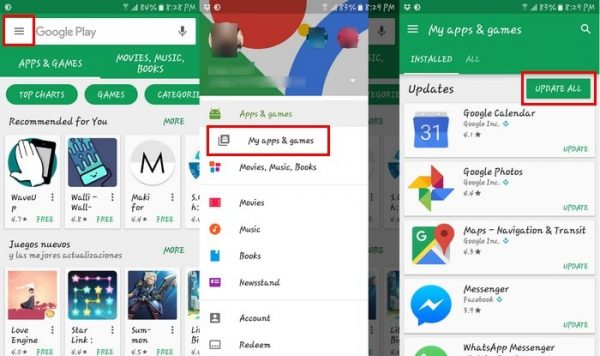
اگر مشکل حل نشد، باید آن ها را حذف کنید. به طور کامل این اپ ها را uninstall کنید و بعد گوشی را ریستارت کنید.
سپس به برنامه دوربین اندرویدی تان بروید و وضعیت را بررسی کنید.
اندروید خود را بروز کنید
گاهی اوقات مشکل از خود اندروید است. مثلا مشکلی رخ داده یا یک سری اتفاقات روی گوشی و اپلیکیشن ها و نرم افزارها رخ داده که برنامه ها را از حالت نرمال خارج کرده است. بسیاری از وقت ها با بروز رسانی اپلیکیشن ها و یا خود اندروید می توانید مشکل را حل کنید. برای این کار می توانید به بخش بروز رسانی گوشی بروید و اپلیکیشن هایی که شامل بروز رسانی شده اند را انتخاب کنید. اگر دوربین را در این بخش می بینید می توانید به راحتی با یک ضربه اقدام به آپدیت دوربین گوشی کنید.دوربین گوشی اندرویدی
در صورتی که بروز رسانی مشکل شما را حل نکرد ناچارید به اقدام نهایی روی اورید که البته کمی کار را سخت می کند.
فکتوری ریست را امتحان کنید
این گام آخر است. برای این که بتوانید مشکل دوربین را بدون هیچ اقدام اضافی ۱۰۰ درصد حل کنید ( البته اگر مشکل نرم افزاری باشد ) می توانید با خیال راحت به تنظیمات بروید و فکتوری ریست را انتخاب کنید. فکتوری ریست ریست سخت است! یعنی تمام دیتاهای شما را پاک می کند پس لازم است که پیش از آن، یک بکاپ گیری داشته باشید. مسیری که باید برای این کار در نظر بگیرید شامل Settings -> Backup and reset -> Factory data reset -> Reset device می شود.
از کار افتادن دوربین بعد از چند ثانیه کار کردن
گاهی اوقات گوشی شما به درستی دوربین را باز می کند و در حال استفاده از آن هستید که ناگهان متوقف می شود. در این حالت می توان گفت که مشکل نرم افزاری است. گاهی وجود برخی اپلیکیشن ها موجب تداخل می شوند. اما کدام اپلیکیشن ها؟ قطعا دانستن آن سخت است. اما می توانید به کمک حالت امن یا همان safe mode در گوشی متوجه شوید که علت این رخداد، وجود نرم افزار های شخص ثالثی است که روی گوشی نصب کرده اید یا نه.
نرم افزارهای شخص ثالث همان نرم افزارهایی هستند که ممکن است از مارکت های مختلف نظیر گوگل پلی یا وب سایت های مختلف نصب کرده باشید ( و یا حتی از دوستان تان گرفته باشید ). دوربین گوشی اندرویدی
اگر در حالت ایمن، دوربین به خوبی کار می کند این یعنی باید به سراغ آخرین اپ های نصب شده بروید ویکی یکی آن ها را حذف کنید و مساله را بررسی کنید.
روش ورود به حالت امن در اندروید
برای ورود به حالت امن گوشی خود را خاموش کنید، کمی صبر کنید و دوباره دکمه پاور را بزنید تا روشن شود اما اجازه ندهید کامل روشن شود. وقتی که به لوگوی اندروید رسیدید، دکمه کاهش ولوم را فشار دهید و بگیرید تا این که وارد حالت امن یا همان safe mode شوید. ( بستگی دارد که از چه گوشی استفاده می کنید تا بتوانید وارد حالت امن شوید. اینترنت را برای مدل گوشی خود سرچ کنید تا به شما یاد دهد چطور باید به حالت ایمن بروید. )
بعد از وارد شدن به حالت امن در پایین و سمت چپ گوشی باید بتوانید حالت امن safe mode را ببینید.
حالا دوربین را چک کنید. ببینید که در مدت زمان طولانی تری به درستی کار می کند یا نه.دوربین گوشی اندرویدی
پاک کردن پارتیشن کش برای حل مشکل دوربین اندروید
همچنین می توانید پارتیشن کش را پاک کنید. با پاک کردن پارتیشن حافظه پنهان ، پرونده هایی را که احتمالاً هنگام فکتوری ریست باقی مانده اند پاک می کنید. برای پاک کردن پارتیشن حافظه پنهان ، دستگاه Android خود را خاموش کرده و دکمه صفحه اصلی ( هوم ) ، افزایش ولوم صدا و پاور ( خاموش و روشن )را فشار دهید تا زمانی که احساس لرزش دستگاه خود کنید.
دکمه پاور را رها کنید ، اما دکمه های صفحه اصلی و افزایش ولوم صدا را تا زمانی که صفحه نمایش “Android System Recovery” ظاهر نشود ، رها نکنید. برای انتخاب “Wipe cache partition” ، دکمه کاهش ولوم را برای انتخاب و از دکمه پاور برای اعمال تنظیمات استفاده کنید.
با این روش ها احتمالا می توانید مشکل نرم افزاری گوشی خود را حل کنید. اما اگر مشکلات همچنان ادامه دارند به یک متخصص سخت افزار گوشی اندروید مراجعه کنید تا سلامت دوربین تان را چک کند.